Hva er MD5, SHA-1 og SHA-256 Hashes, og hvordan kontrollerer jeg dem?

Du vil noen ganger se MD5, SHA-1 eller SHA-256 hashes vist sammen med nedlastinger i løpet av Internett-reiser, men egentlig ikke kjent hva de er. Disse tilsynelatende tilfeldige tekststrengene tillater deg å kontrollere at filer du laster ned ikke er skadet eller manipulert med. Du kan gjøre dette med kommandoene som er innebygd i Windows, MacOS og Linux.
Hvordan Hashes fungerer, og hvordan de brukes til dataverifisering
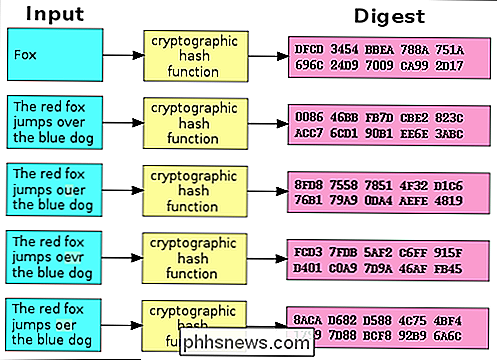
Hashes er produktene av kryptografiske algoritmer designet for å produsere en streng av tegn. Ofte har disse strengene en fast lengde, uavhengig av størrelsen på inngangsdataene. Ta en titt på diagrammet ovenfor, og du vil se at både "Fox" og "Den røde ræven hopper over den blå hunden" gir samme lengdeutgang.
Sammenlign nå det andre eksemplet i diagrammet til tredje, fjerde , og femte. Du vil se at til tross for en svært liten endring i inngangsdataene, er de resulterende hashene veldig forskjellige fra hverandre. Selv om noen endrer et svært lite stykke av inngangsdata, endres hashen dramatisk.
MD5, SHA-1 og SHA-256 er alle forskjellige hashfunksjoner. Programvareleverandører tar ofte en filnedlasting - som en Linux .iso-fil, eller til og med en Windows .exe-fil - og kjører den gjennom en hash-funksjon. De tilbyr deretter en offisiell liste over hashene på deres nettsider.
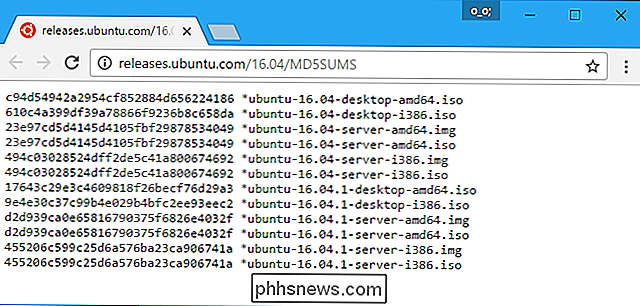
På den måten kan du laste ned filen og deretter kjøre hashfunksjonen for å bekrefte at du har den virkelige, originale filen og at den ikke har blitt skadet under nedlastingen behandle eller manipulere med ondsinnet. Som vi så over, vil selv en liten endring i filen dramatisk endre hasen.
Disse kan også være nyttige hvis du har en fil du har fra en uoffisiell kilde, og du vil bekrefte at den er legitim. La oss si at du har en Linux. ISO-fil du kommer fra et sted, og du vil bekrefte det, har ikke blitt manipulert med. Du kan slå opp hash av den spesifikke ISO-filen online på Linux-distribusjonens nettsted. Du kan deretter kjøre den gjennom hash-funksjonen på datamaskinen din og bekrefte at den samsvarer med hashverdien du forventer at den skal ha. Dette bekrefter at filen du har, er nøyaktig samme fil som tilbys for nedlasting på Linux-distribusjonens nettside, uten endringer.
Slik sammenligner du Hash-funksjoner på hvilket som helst operativsystem
Med det for øye, la oss se på hvordan du sjekk hash av en fil du lastet ned, og sammenlign den med den du får. Her er metoder for Windows, MacOS og Linux. Hasjene vil alltid være identiske hvis du bruker den samme hashing-funksjonen på samme fil. Det spiller ingen rolle hvilket operativsystem du bruker.
Windows
Denne prosessen er mulig uten noen tredjeparts programvare på Windows takket være PowerShell.
For å komme i gang, åpne et PowerShell-vindu ved å starte "Windows PowerShell "snarvei i Start-menyen.
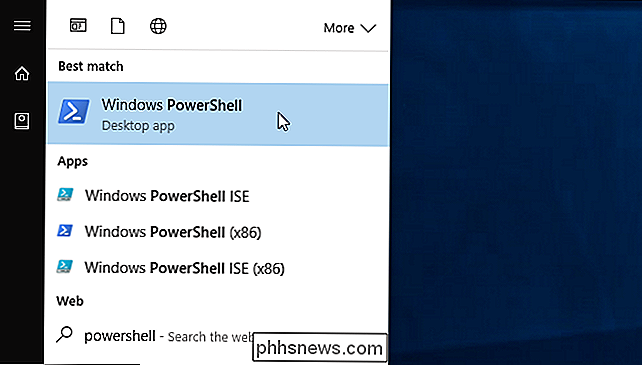
Kjør følgende kommando, erstatt" C: path to file.iso "med banen til hvilken som helst fil du vil vise hash på:
Get-FileHash C : path to file.iso
Det vil ta litt tid å generere hash av filen, avhengig av størrelsen på filen, algoritmen du bruker, og hastigheten på stasjonen filen er på .
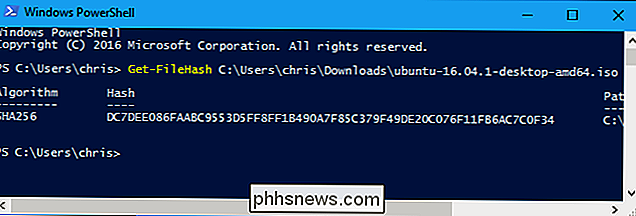
Som standard vil kommandoen vise SHA-256-hasen for en fil. Du kan imidlertid spesifisere hashingalgoritmen du vil bruke hvis du trenger en MD5, SHA-1 eller en annen type hash.
Kjør en av følgende kommandoer for å angi en annen hashing-algoritme:
Get-FileHash C: path to file.iso -Algorithm MD5
Hent-FileHash C: path to file.iso -Algorithm SHA1
Hent-FileHash C: path to file.iso -Algorithm SHA256
Get-FileHash C: path til file.iso -Algorithm SHA384
Get-FileHash C: path til file.iso -Algorithm SHA512
Get-FileHash C: path til file.iso -Algorithm MACTripleDES
Get-FileHash C: path til file.iso -Algorithm RIPEMD160
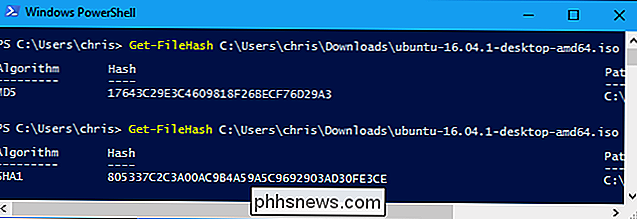
Sammenlign resultatet av hash-funksjonen til resultatet du forventet å se. Hvis det er samme verdi, har filen ikke blitt skadet, manipulert eller endret på annen måte fra originalen.
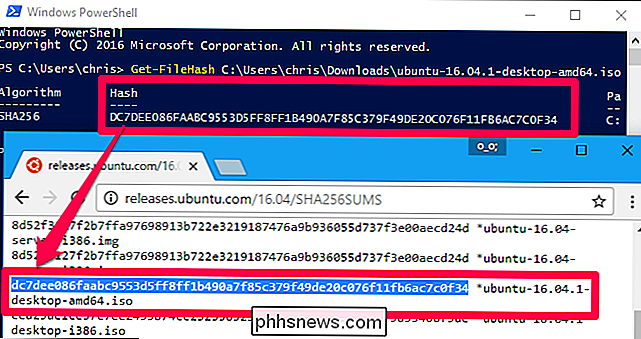
macOS
macOS inneholder kommandoer for visning av forskjellige typer hashes. For å få tilgang til dem, start et Terminal-vindu. Du finner den i Finder> Programmer> Verktøy> Terminal.
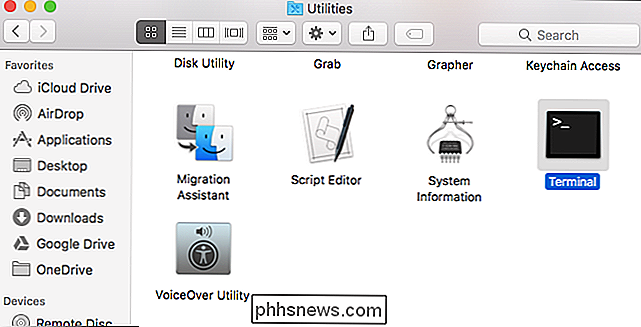
Kommandoenmd5viser MD5-hash for en fil:
md5 / path / to / file
Theshasumkommandoen viser SHA-1-hash av en fil som standard. Det betyr at følgende kommandoer er identiske:
shasum / path / to / file
shasum -a 1 / path / to / file
For å vise SHA-256 hash av en fil, kjør følgende kommando:
shasum-a 256 / path / to / file
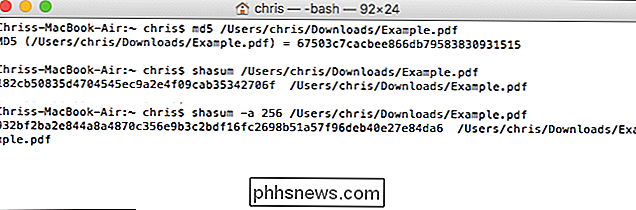
Linux
På Linux, få tilgang til en terminal og kjør en av følgende kommandoer for å vise hash for en fil, avhengig av hvilken type hash du vil vis:
md5sum / path / to / file
sha1sum / path / to / file
sha256sum / path / to / file
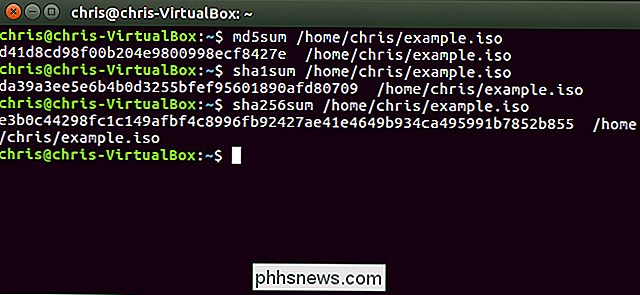
Noen Hashes er kryptografisk signert for enda mer sikkerhet
Mens hashes kan hjelper deg med å bekrefte at en fil ikke ble manipulert, det er fortsatt en avenue av angrep her. En angriper kan få kontroll over en Linux-distribusjons nettside og modifisere hashene som vises på den, eller en angriper kan utføre et man-i-midten-angrep og endre nettsiden under transitt hvis du fikk tilgang til nettstedet via HTTP i stedet for kryptert HTTPS.
Derfor gir moderne Linux-distribusjoner ofte mer enn hashes oppført på nettsider. De signerer kryptografisk disse hashene for å beskytte mot angripere som kan forsøke å endre hashene. Du vil verifisere kryptografisk signatur for å sikre at hashfilen faktisk ble signert av Linux-distribusjonen hvis du vil være helt sikker på at hash og fil ikke ble manipulert.
RELATED: Hvordan verifisere en Linux ISOs kontrollsum og bekreft at det ikke har blitt tømt med
Verifisering av kryptografisk signatur er en mer involvert prosess. Les vår veiledning for å verifisere Linux ISO-er ikke blitt manipulert for fullstendige instruksjoner.
Bilde Kreditt: Jorge Stolfi / Wikimedia

Slik deaktiverer du hurtigtastene i Google Disk
Google introduserte nylig en ny funksjon i Google Disk som gjør det enklere å raskt få tilgang til nylig åpnede eller nylig redigerte filer etter viser dem øverst på Google Disk-siden. Men hvis du vil deaktivere denne funksjonen, kan du gjøre det enkelt. Mange brukere sannsynligvis liker denne funksjonen, men for noen er det bare en irritasjon og tar opp dyrebar skjerm fast eiendom.

Hvordan fungerer nattvisjonskameraer?
De fleste sikkerhetskameraer kommer med nattesyn, noe som gjør at de fortsatt kan se ting selv om det er tone svart ute. Men hvordan virker det? Hvis du ikke vet hva vi snakker om, har du sannsynligvis i det minste sett bilder fra nattesyn fra disse spøkelsesjakt-TV-seriene - at svart og hvitt eller svart og grønt utseende er altfor kjent.



